1、openEuler安装步骤
尝试安装了openEuler20.03和22.03两个版本,在摸索的过程中总结了一下步骤,以及相关问题的解决方案,进行简单记录。便于后续使用。
1、openEuler20.03安装步骤,网络配置以及可视化操作界面安装。
下载openEuler系统(官网):
https://www.openeuler.org/zh/
安装步骤(官网安装步骤连接如下):
https://docs.openeuler.org/zh/docs/22.03_LTS_SP1/docs/Installation/%E5%AE%89%E8%A3%85%E6%8C%87%E5%AF%BC.html
首次安装,在软件选择时尽量不要选择最小化安装,等熟练时在根据需求选择。
安装时,需要配置网络否则在后续安装界面时,会十分麻烦。

注意:此处一定要勾选自动以优先级连接
安装完成后,euler系统指令行的形式,需要安装界面。
2、安装图形化操作界面的步骤
1、先测试网络是否接通:ping baidu.com
2、升级更新:sudo yum -y update
3、安装UKUI界面:注意在20.03版本一定要安装ukui界面,我尝试安装dde界面一直报错。
安装步骤: dnf install ukui
设置图形启动:systemctl set-default graphical.target
4、重启:reboot
此时就可以看到登录界面了
22.03的安装步骤与20.03的安装步骤一样,只是在安装图形化操作界面时安装dde即可。
安装完操作界面后,就可以安装NVIDIA显卡的驱动,然后安装CUDA和CUDNN。
由于openEuler和ubuntu 的内核还是存在差异的,所以不能照搬ubuntu的安装步骤到openEuler系統上。
由于我左后选用的openEuler系统版本是22.03,其内核版本想党羽centos8。所以后续安装的软件需要进行匹配。
3、安装NVIDIA驱动
安装NVIDIA驱动,驱动的版本和在ubuntu上安装的版本一样,只需要匹配自己的显卡型号即可。
王上有许多安装步骤,简要记录一下。
1、查看机器上有哪些显卡:lspci | grep -i vga
如果有输出,进行一下操作,如果没有输出,直接跳过下述步骤。
2、禁用:nouveau
vim /usr/lib/modprobe.d/dist-blacklist.conf
注释掉:`blacklist nvidiafb`这一行
在最后添加
blacklist nouveau
options nouveau modeset=0
注:一定要注释掉blacklist nvidiafb这一行,否则禁用nouveau会失败。
3、然后重建initramfs image,执行下面的命令
mv /boot/initramfs-$(uname -r).img /boot/initramfs-$(uname -r)-nouveau.img
dracut /boot/initramfs-$(uname -r).img $(uname -r)
4、如果再执行lsmod | grep nouveau
重启:reboot
5、安装依赖:
yum install kernel-devel kernel-headers gcc dkms gcc-c++
6、安装驱动
chmod +x NVIDIA-Linux-x86_64-535.54.03.run
./NVIDIA-Linux-x86_64-535.54.03.run --kernel-source-path=/usr/src/kernels5.10.0-136.36.0.112.oe2203sp1.x86_64
--no-x-check --no-opengl-files
#--kernel-source-path的值是装完依赖后才有这个路径
#远程安装会检测x server,要让它不检测
#不安装opengl,因为安装opengl,CentOS界面UI不能正常启动
安装过程中
Would you like to register the kernel module sources with DKMS?选yes(服务器选yes,本地选no)
Install NVIDIA's 32-bit compatibility libraries?选yes
安装完成后执行nvidia-smi,如果有输出,说明驱动已安装

安装CUDA及CUDNN
安装CUDA,下载CUDA版本时要下载CentOS8的版本。

下载后进行按装
chmod +x cuda_11.6.2_510.47.03_linux.run
./cuda_11.6.2_510.47.03_linux.run --no-opengl-libs
安装时
CUDA Installer
- [ ] Driver
[ ] 510.47.03
+ [X] CUDA Toolkit 11.2
[X] CUDA Samples 11.2
[X] CUDA Demo Suite 11.2
[X] CUDA Documentation 11.2
Options
Install
安装完成后
参考:
https://blog.csdn.net/fj_changing/article/details/129282112?utm_medium=distribute.pc_relevant.none-task-blog-2defaultbaidujs_baidulandingword~default-0-129282112-blog-125693268.235v38pc_relevant_sort&spm=1001.2101.3001.4242.1&utm_relevant_index=3
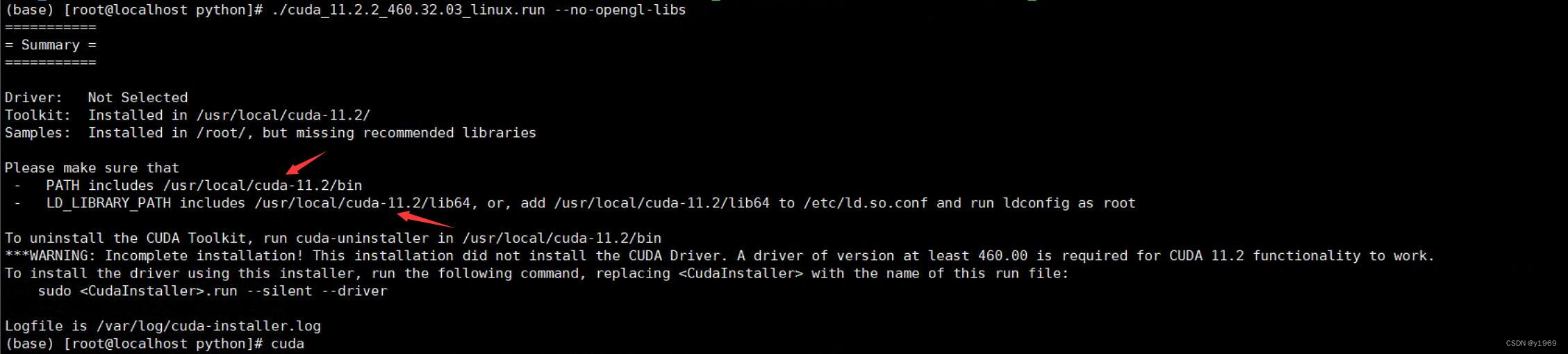
vim /etc/profile
添加下面两行,路径要和上图中一样
export PATH=/usr/local/cuda-11.2/bin:$PATH
export LD_LIBRARY_PATH=/usr/local/cuda-11.2/lib64:$LD_LIBRARY_PATH
#保存并重新加载
source /etc/profile
后续与上述连接相同不再赘述。
4、anaconda安装步骤
下载网址:(清华源,下载速度快)https://mirrors.tuna.tsinghua.edu.cn/anaconda/archive/
1、下载anaconda安装包
2、chmod +x anaconda***********.sh 给安装包添加权限
3、./anaconda*********************.sh 安装anaconda
4、添加环境变量: vi /etc/profile
在文件最后添加
# Anaconda
export PATH=/home/yancai/anaconda3/bin:$PATH 5、source /etc/profile
6、创建虚拟环境
conda create -n name python=3.7 -y
如果报错:
CommandNotFoundError: Your shell has not been properly configured to
use ‘conda activate’. To initialize your shell, run$ conda init <SHELL_NAME>
Currently supported shells are:
- bash
- fish
- tcsh
- xonsh
- zsh
- powershell
See ‘conda init --help’ for more information and options.
IMPORTANT: You may need to close and restart your shell after running
‘conda init’.
解决方案:
source activate